如果长期不清理电脑内存的话,可能会因为电脑内存不足导致运行速度缓慢甚至卡顿等情况发生.有网友想了解win10电脑怎么清理电脑内存垃圾,下面小编就教下大家清理win10内存垃圾的方法
如果长期不清理电脑内存的话,可能会因为电脑内存不足导致运行速度缓慢甚至卡顿等情况发生.有网友想了解win10电脑怎么清理电脑内存垃圾,下面小编就教下大家清理win10内存垃圾的方法。
1打开“此电脑”
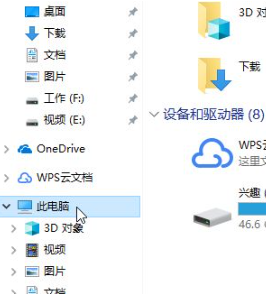
2右键C盘,选择属性
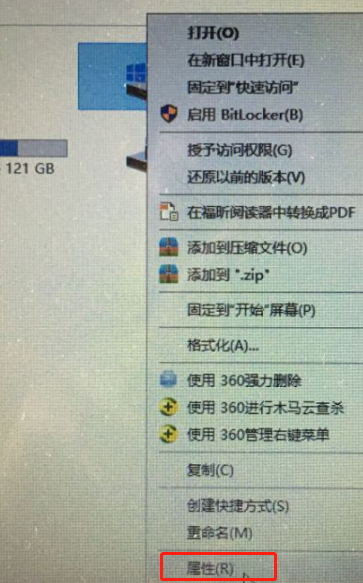
3点击“磁盘清理”
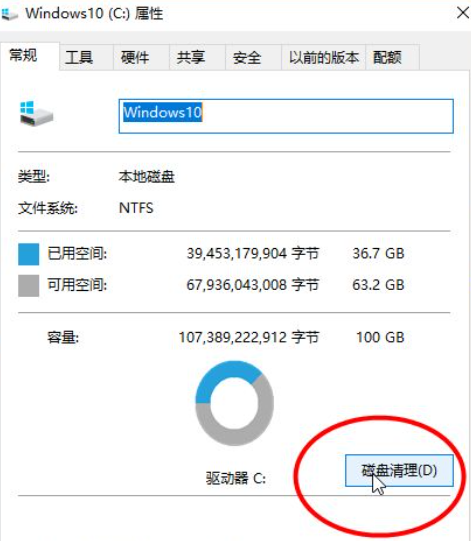
4接着就耐心等待十几秒扫描电脑的垃圾文件
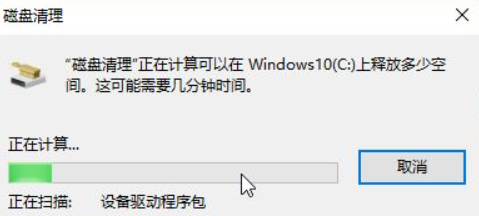
5接着会弹出磁盘垃圾文件,只要勾选全部或者部分垃圾文件就行了
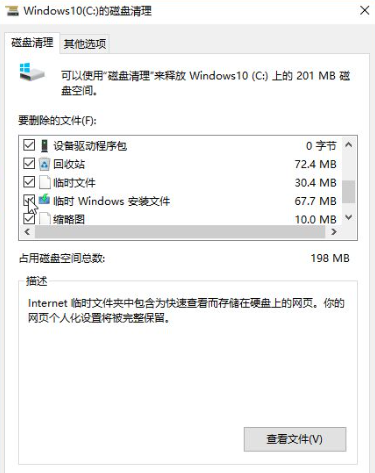
6然后点击确定,会 提示是否永久删除这些文件,
要注意是否有其他重要文件被错误勾选了喔
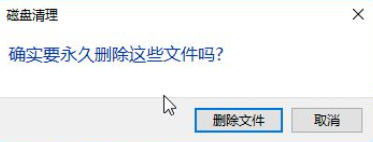
7接着就耐心等待十几秒删除电脑的垃圾文件即可
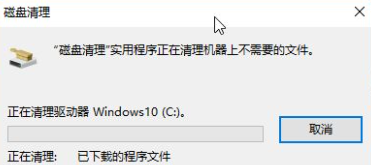
好了,以上就是win10电脑怎么清理电脑内存垃圾的详细内容,如果有朋友也遇到电脑内存不足,想自己就能清理win10内存垃圾的,可以尝试上述步骤,操作起来就简单多了。
